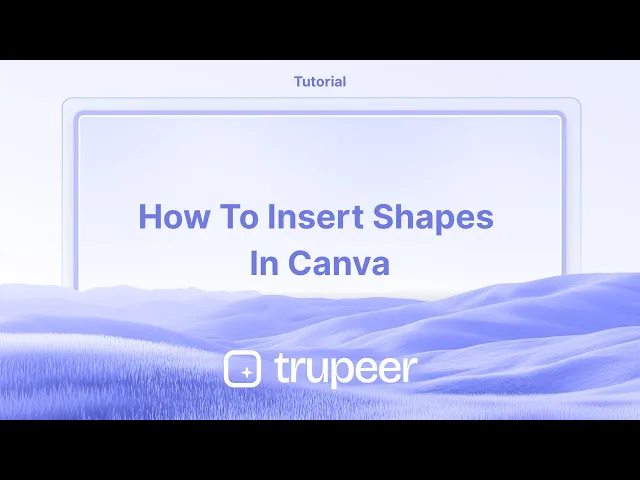
Tutorials
Hoe vormpjes in Canva in te voegen – Snelle ontwerptips
Leer hoe je vormen kunt toevoegen en aanpassen in Canva om je ontwerp te verbeteren. Eenvoudige stappen om cirkels, vierkanten, pijlen en meer in te voegen.
Dit document biedt een gedetailleerde handleiding voor het invoegen en aanpassen van vormen in de GIMP-toepassing.
Het proces omvat het selecteren, aanpassen en manipuleren van vormen om effectief aan uw ontwerpeisen te voldoen.
Vormen toevoegen in Canva is eenvoudig en helpt uw ontwerplayout te verbeteren. Zo doet u dat:
Stap-voor-stap gids:
Open uw ontwerp:
Begin een nieuw ontwerp of open een bestaand ontwerp in Canva.
Ga naar het tabblad "Elementen":
Gelegen op de linkerbalk, klik op Elementen.
Selecteer "Lijnen & Vormen":
Scroll naar de Lijnen & Vormen sectie, of typ een specifieke vorm (bijv. "cirkel", "pijl", "hart") in de zoekbalk.
Voeg de vorm in:
Klik op de vorm die u wilt gebruiken. Deze verschijnt op uw canvas.
Aanpassen van de vorm:
U kunt:
De grootte aanpassen door aan de hoeken te slepen.
Roteren met behulp van de rotatiehendel.
Kleur, randdikte, transparantie en lagen wijzigen met de bovenste werkbalk.
Stap-voor-stap gids: Hoe vormen in Canva te invoegen
Stap 1
In deze tutorial leren we hoe we vormen in Canva kunnen invoegen. Begin met het navigeren naar de 'Elementen' sectie en selecteer de vormen waarmee u wilt werken. Zodra een vorm is geselecteerd, kunt u deze aanpassen met verschillende tools. Dit stelt u in staat om de eigenschappen van de vorm, zoals kleur en andere kenmerken, aan te passen.

Stap 2
Nadat u een vorm hebt geselecteerd, kunt u aanvullende vormen invoegen en hun grootte aanpassen door te slepen en lay-outs te wijzigen.

Stap 3
Bovendien heeft u de optie om tekst binnen een vorm toe te voegen en de transparantieniveaus aan te passen aan uw ontwerpeisen. Dit is hoe u vormen in Canva invoegt, waarmee u ingewikkelde en gepersonaliseerde ontwerpen kunt creëren.

Pro-tips voor het succesvol invoegen van vormen in Canva
Gebruik het tabblad "Elementen": Ga naar de sectie Elementen en selecteer Vormen om een verscheidenheid aan opties te vinden, zoals cirkels, vierkanten, driehoeken en aangepaste vormen.
Aanpassen van de vorm: Zodra deze is toegevoegd aan uw ontwerp, kunt u de grootte, rotatie en kleur van de vorm aanpassen om bij uw ontwerpstijl of -thema te passen.
Lagen en ordenen van vormen: Gebruik de Positie-tool om vormen te stapelen, ze bovenop elkaar te plaatsen of ze in een specifieke volgorde te rangschikken om complexere ontwerpen te creëren.
Transparantie aanpassen: U kunt de transparantie van een vorm aanpassen om effecten te creëren zoals zachte overlays of semi-transparante achtergronden.
Vormen combineren voor aangepaste ontwerpen: U kunt meerdere vormen combineren om unieke, aangepaste ontwerpen te maken. Gebruik de Groep-optie om meerdere vormen te groeperen en in één keer aanpassingen te maken.
Veelvoorkomende valkuilen en hoe ze te vermijden bij het invoegen van vormen in Canva
Vormen die onbedoeld overlappen: Vormen kunnen ongemakkelijk overlappen wanneer u meerdere elementen aan een ontwerp toevoegt.
Oplossing: Gebruik de Positie-tool om vormen uit te lijnen en gelijkmatig te verdelen, zodat ze niet onbedoeld overlappen.Vervormde vormen: Ongelijkmatig de grootte van vormen aanpassen kan hun verhoudingen vervormen.
Oplossing: Houd de Shift-toets ingedrukt tijdens het aanpassen van de grootte om de oorspronkelijke verhoudingen van de vorm te behouden.Kleur van de vormen die in conflict komt met de achtergrond: Soms valt de kleur van de vorm niet goed op tegen de achtergrond.
Oplossing: Kies kleuren die aanvullen of contrasteren met de achtergrond om de zichtbaarheid te behouden. U kunt ook de transparantie aanpassen om het ontwerp in balans te houden.Vormen zijn niet goed uitgelijnd: Slechte uitlijning kan uw ontwerp er onprofessioneel of ongelijk uit laten zien.
Oplossing: Gebruik Canva's Snap to Grid of uitlijntools om ervoor te zorgen dat vormen correct zijn uitgelijnd.Te veel vormen die het ontwerp overvol maken: Te veel vormen toevoegen kan uw ontwerp er rommelig uit laten zien.
Oplossing: Houd het ontwerp schoon door alleen essentiële vormen te gebruiken, en zorg voor voldoende ruimte tussen hen om visuele rommel te vermijden.
Veelgestelde vragen over het invoegen van vormen in Canva
Hoe voeg ik een vorm in Canva in?
Ga naar het tabblad Elementen, selecteer Vormen en kies de vorm die u aan uw ontwerp wilt toevoegen. Sleep deze vervolgens naar uw ontwerpruimte.Kan ik de kleur van een vorm in Canva aanpassen?
Ja, na het toevoegen van de vorm kunt u erop klikken en een kleur kiezen uit het kleurenpalet of aangepaste kleuren toevoegen om bij uw ontwerp te passen.Kan ik de vorm wijzigen of roteren?
Ja, u kunt de vorm wijzigen door aan de hoeken te slepen of deze roteren door op de rotatiehendel aan de bovenkant van de vorm te klikken.Hoe laag ik meerdere vormen?
Om vormen te stapelen, selecteert u de vorm en gebruikt u de Positie-knop om deze naar voren of naar achteren te verplaatsen, zodat u vormen op elkaar kunt stapelen.Kan ik meerdere vormen combineren tot één ontwerp?
Ja, u kunt vormen combineren door ze samen te groeperen. Selecteer meerdere vormen, klik met de rechtermuisknop en kies Groeperen om ze in één element te combineren voor eenvoudige aanpassingen. Bedankt voor het volgen van deze tutorial.Hoe kan ik het scherm opnemen op een Mac?
Om uw scherm op een Mac op te nemen, kunt u Trupeer AI gebruiken. Hiermee kunt u het volledige scherm vastleggen en biedt u AI-mogelijkheden zoals het toevoegen van AI-avatar, het toevoegen van voice-over, het in- en uitzoomen in de video. Met de AI-videovertalingsfunctie van Trupeer kunt u de video in meer dan 30 talen vertalen.Hoe voeg ik een AI-avatar toe aan schermopname?
Om een AI-avatar aan een schermopname toe te voegen, moet u een AI-schermopname-tool gebruiken. Trupeer AI is een AI-schermopname-tool, waarmee u video's kunt maken met meerdere avatars, en helpt u ook bij het maken van uw eigen avatar voor de video.Hoe kan ik het scherm opnemen in Windows?
Om uw scherm op te nemen in Windows, kunt u de ingebouwde Game Bar (Windows + G) of een geavanceerde AI-tool zoals Trupeer AI gebruiken voor meer geavanceerde functies zoals AI-avatar, voice-over, vertaling, enz.Hoe voeg ik een voice-over toe aan een video?
Om een voice-over aan video's toe te voegen, download de Trupeer AI Chrome-extensie. Meld u aan, upload uw video met stem, kies de gewenste voice-over van Trupeer en exporteer uw bewerkte video.Hoe kan ik inzoomen op een schermopname?
Om in te zoomen tijdens een schermopname, gebruik de zoomeffecten in Trupeer AI, waarmee u op specifieke momenten kunt in- en uitzoomen, waardoor de visuele impact van uw videocontent wordt verbeterd.
Dit document biedt een gedetailleerde handleiding voor het invoegen en aanpassen van vormen in de GIMP-toepassing.
Het proces omvat het selecteren, aanpassen en manipuleren van vormen om effectief aan uw ontwerpeisen te voldoen.
Vormen toevoegen in Canva is eenvoudig en helpt uw ontwerplayout te verbeteren. Zo doet u dat:
Stap-voor-stap gids:
Open uw ontwerp:
Begin een nieuw ontwerp of open een bestaand ontwerp in Canva.
Ga naar het tabblad "Elementen":
Gelegen op de linkerbalk, klik op Elementen.
Selecteer "Lijnen & Vormen":
Scroll naar de Lijnen & Vormen sectie, of typ een specifieke vorm (bijv. "cirkel", "pijl", "hart") in de zoekbalk.
Voeg de vorm in:
Klik op de vorm die u wilt gebruiken. Deze verschijnt op uw canvas.
Aanpassen van de vorm:
U kunt:
De grootte aanpassen door aan de hoeken te slepen.
Roteren met behulp van de rotatiehendel.
Kleur, randdikte, transparantie en lagen wijzigen met de bovenste werkbalk.
Stap-voor-stap gids: Hoe vormen in Canva te invoegen
Stap 1
In deze tutorial leren we hoe we vormen in Canva kunnen invoegen. Begin met het navigeren naar de 'Elementen' sectie en selecteer de vormen waarmee u wilt werken. Zodra een vorm is geselecteerd, kunt u deze aanpassen met verschillende tools. Dit stelt u in staat om de eigenschappen van de vorm, zoals kleur en andere kenmerken, aan te passen.

Stap 2
Nadat u een vorm hebt geselecteerd, kunt u aanvullende vormen invoegen en hun grootte aanpassen door te slepen en lay-outs te wijzigen.

Stap 3
Bovendien heeft u de optie om tekst binnen een vorm toe te voegen en de transparantieniveaus aan te passen aan uw ontwerpeisen. Dit is hoe u vormen in Canva invoegt, waarmee u ingewikkelde en gepersonaliseerde ontwerpen kunt creëren.

Pro-tips voor het succesvol invoegen van vormen in Canva
Gebruik het tabblad "Elementen": Ga naar de sectie Elementen en selecteer Vormen om een verscheidenheid aan opties te vinden, zoals cirkels, vierkanten, driehoeken en aangepaste vormen.
Aanpassen van de vorm: Zodra deze is toegevoegd aan uw ontwerp, kunt u de grootte, rotatie en kleur van de vorm aanpassen om bij uw ontwerpstijl of -thema te passen.
Lagen en ordenen van vormen: Gebruik de Positie-tool om vormen te stapelen, ze bovenop elkaar te plaatsen of ze in een specifieke volgorde te rangschikken om complexere ontwerpen te creëren.
Transparantie aanpassen: U kunt de transparantie van een vorm aanpassen om effecten te creëren zoals zachte overlays of semi-transparante achtergronden.
Vormen combineren voor aangepaste ontwerpen: U kunt meerdere vormen combineren om unieke, aangepaste ontwerpen te maken. Gebruik de Groep-optie om meerdere vormen te groeperen en in één keer aanpassingen te maken.
Veelvoorkomende valkuilen en hoe ze te vermijden bij het invoegen van vormen in Canva
Vormen die onbedoeld overlappen: Vormen kunnen ongemakkelijk overlappen wanneer u meerdere elementen aan een ontwerp toevoegt.
Oplossing: Gebruik de Positie-tool om vormen uit te lijnen en gelijkmatig te verdelen, zodat ze niet onbedoeld overlappen.Vervormde vormen: Ongelijkmatig de grootte van vormen aanpassen kan hun verhoudingen vervormen.
Oplossing: Houd de Shift-toets ingedrukt tijdens het aanpassen van de grootte om de oorspronkelijke verhoudingen van de vorm te behouden.Kleur van de vormen die in conflict komt met de achtergrond: Soms valt de kleur van de vorm niet goed op tegen de achtergrond.
Oplossing: Kies kleuren die aanvullen of contrasteren met de achtergrond om de zichtbaarheid te behouden. U kunt ook de transparantie aanpassen om het ontwerp in balans te houden.Vormen zijn niet goed uitgelijnd: Slechte uitlijning kan uw ontwerp er onprofessioneel of ongelijk uit laten zien.
Oplossing: Gebruik Canva's Snap to Grid of uitlijntools om ervoor te zorgen dat vormen correct zijn uitgelijnd.Te veel vormen die het ontwerp overvol maken: Te veel vormen toevoegen kan uw ontwerp er rommelig uit laten zien.
Oplossing: Houd het ontwerp schoon door alleen essentiële vormen te gebruiken, en zorg voor voldoende ruimte tussen hen om visuele rommel te vermijden.
Veelgestelde vragen over het invoegen van vormen in Canva
Hoe voeg ik een vorm in Canva in?
Ga naar het tabblad Elementen, selecteer Vormen en kies de vorm die u aan uw ontwerp wilt toevoegen. Sleep deze vervolgens naar uw ontwerpruimte.Kan ik de kleur van een vorm in Canva aanpassen?
Ja, na het toevoegen van de vorm kunt u erop klikken en een kleur kiezen uit het kleurenpalet of aangepaste kleuren toevoegen om bij uw ontwerp te passen.Kan ik de vorm wijzigen of roteren?
Ja, u kunt de vorm wijzigen door aan de hoeken te slepen of deze roteren door op de rotatiehendel aan de bovenkant van de vorm te klikken.Hoe laag ik meerdere vormen?
Om vormen te stapelen, selecteert u de vorm en gebruikt u de Positie-knop om deze naar voren of naar achteren te verplaatsen, zodat u vormen op elkaar kunt stapelen.Kan ik meerdere vormen combineren tot één ontwerp?
Ja, u kunt vormen combineren door ze samen te groeperen. Selecteer meerdere vormen, klik met de rechtermuisknop en kies Groeperen om ze in één element te combineren voor eenvoudige aanpassingen. Bedankt voor het volgen van deze tutorial.Hoe kan ik het scherm opnemen op een Mac?
Om uw scherm op een Mac op te nemen, kunt u Trupeer AI gebruiken. Hiermee kunt u het volledige scherm vastleggen en biedt u AI-mogelijkheden zoals het toevoegen van AI-avatar, het toevoegen van voice-over, het in- en uitzoomen in de video. Met de AI-videovertalingsfunctie van Trupeer kunt u de video in meer dan 30 talen vertalen.Hoe voeg ik een AI-avatar toe aan schermopname?
Om een AI-avatar aan een schermopname toe te voegen, moet u een AI-schermopname-tool gebruiken. Trupeer AI is een AI-schermopname-tool, waarmee u video's kunt maken met meerdere avatars, en helpt u ook bij het maken van uw eigen avatar voor de video.Hoe kan ik het scherm opnemen in Windows?
Om uw scherm op te nemen in Windows, kunt u de ingebouwde Game Bar (Windows + G) of een geavanceerde AI-tool zoals Trupeer AI gebruiken voor meer geavanceerde functies zoals AI-avatar, voice-over, vertaling, enz.Hoe voeg ik een voice-over toe aan een video?
Om een voice-over aan video's toe te voegen, download de Trupeer AI Chrome-extensie. Meld u aan, upload uw video met stem, kies de gewenste voice-over van Trupeer en exporteer uw bewerkte video.Hoe kan ik inzoomen op een schermopname?
Om in te zoomen tijdens een schermopname, gebruik de zoomeffecten in Trupeer AI, waarmee u op specifieke momenten kunt in- en uitzoomen, waardoor de visuele impact van uw videocontent wordt verbeterd.
Start creating videos with our AI Video + Doc generator for free
Start creating videos with our AI Video + Doc generator for free
Start creating videos with our AI Video + Doc generator for free
Pro Tips for successfully inserting shapes in Canva
Use the "Elements" Tab: Go to the Elements section and select Shapes to find a variety of options like circles, squares, triangles, and custom shapes.
Customize the Shape: Once added to your design, you can resize, rotate, and change the color of the shape to match your design style or theme.
Layer and Arrange Shapes: Use the Position tool to layer shapes, place them on top of each other, or arrange them in a specific order to create more complex designs.
Adjust Transparency: You can adjust the transparency of a shape to create effects like soft overlays or semi-transparent backgrounds.
Combine Shapes for Custom Designs: You can combine multiple shapes to create unique, custom designs. Use the Group option to group multiple shapes and make adjustments all at once.
Common pitfalls and how to avoid them for inserting shapes in Canva
Shapes Overlapping Unintentionally: Shapes might overlap awkwardly when adding multiple elements to a design.
Fix: Use the Position tool to align and distribute shapes evenly, ensuring they don't overlap unintentionally.Distorted Shapes: Resizing shapes unevenly can distort their proportions.
Fix: Hold down the Shift key while resizing to maintain the shape's original proportions.Shape Colors Clashing with Background: Sometimes the color of the shape may not stand out well against the background.
Fix: Choose colors that complement or contrast with the background to maintain visibility. You can also adjust the transparency to balance the design.Shapes Not Aligned Properly: Misalignment can make your design look unprofessional or uneven.
Fix: Use Canva’s Snap to Grid or alignment tools to ensure shapes are aligned correctly.Too Many Shapes Overcrowding the Design: Adding too many shapes can make your design look cluttered and messy.
Fix: Keep the design clean by using only essential shapes, and ensure there's enough space between them to avoid visual clutter.
Pro Tips for successfully inserting shapes in Canva
Use the "Elements" Tab: Go to the Elements section and select Shapes to find a variety of options like circles, squares, triangles, and custom shapes.
Customize the Shape: Once added to your design, you can resize, rotate, and change the color of the shape to match your design style or theme.
Layer and Arrange Shapes: Use the Position tool to layer shapes, place them on top of each other, or arrange them in a specific order to create more complex designs.
Adjust Transparency: You can adjust the transparency of a shape to create effects like soft overlays or semi-transparent backgrounds.
Combine Shapes for Custom Designs: You can combine multiple shapes to create unique, custom designs. Use the Group option to group multiple shapes and make adjustments all at once.
Common pitfalls and how to avoid them for inserting shapes in Canva
Shapes Overlapping Unintentionally: Shapes might overlap awkwardly when adding multiple elements to a design.
Fix: Use the Position tool to align and distribute shapes evenly, ensuring they don't overlap unintentionally.Distorted Shapes: Resizing shapes unevenly can distort their proportions.
Fix: Hold down the Shift key while resizing to maintain the shape's original proportions.Shape Colors Clashing with Background: Sometimes the color of the shape may not stand out well against the background.
Fix: Choose colors that complement or contrast with the background to maintain visibility. You can also adjust the transparency to balance the design.Shapes Not Aligned Properly: Misalignment can make your design look unprofessional or uneven.
Fix: Use Canva’s Snap to Grid or alignment tools to ensure shapes are aligned correctly.Too Many Shapes Overcrowding the Design: Adding too many shapes can make your design look cluttered and messy.
Fix: Keep the design clean by using only essential shapes, and ensure there's enough space between them to avoid visual clutter.
Common FAQs for inserting shapes in Canva
How do I insert a shape in Canva?
Go to the Elements tab, select Shapes, and choose the shape you want to add to your design. Then, drag it into your design space.Can I customize the color of a shape in Canva?
Yes, after adding the shape, you can click on it and choose a color from the color palette or add custom colors to match your design.Can I resize or rotate the shape?
Yes, you can resize the shape by dragging its corners or rotate it by clicking the rotate handle at the top of the shape.How do I layer multiple shapes?
To layer shapes, select the shape and use the Position button to move it forward or backward, allowing you to stack shapes on top of each other.Can I combine multiple shapes into one design?
Yes, you can combine shapes by grouping them together. Select multiple shapes, right-click, and choose Group to combine them into a single element for easy adjustments.Thank you for following this tutorial.How to screen record on mac?
To screen record on a Mac, you can use Trupeer AI. It allows you to capture the entire screen and provides AI capabilities such as adding AI avatars, add voiceover, add zoom in and out in the video. With trupeer’s AI video translation feature, you can translate the video into 30+ languages.How to add an AI avatar to screen recording?
To add an AI avatar to a screen recording, you'll need to use an AI screen recording tool. Trupeer AI is an AI screen recording tool, which helps you create videos with multiple avatars, also helps you in creating your own avatar for the video.How to screen record on windows?
To screen record on Windows, you can use the built-in Game Bar (Windows + G) or advanced AI tool like Trupeer AI for more advanced features such as AI avatars, voiceover, translation etc.How to add voiceover to video?
To add voiceover to videos, download trupeer ai chrome extension. Once signed up, upload your video with voice, choose the desired voiceover from trupeer and export your edited video.How do I Zoom in on a screen recording?
To zoom in during a screen recording, use the zoom effects in Trupeer AI which allows you to zoom in and out at specific moments, enhancing the visual impact of your video content.
People also ask
How to Turn an Image into a Coloring Page in Canva
How to Print Double Sided on Canva
Common FAQs for inserting shapes in Canva
How do I insert a shape in Canva?
Go to the Elements tab, select Shapes, and choose the shape you want to add to your design. Then, drag it into your design space.Can I customize the color of a shape in Canva?
Yes, after adding the shape, you can click on it and choose a color from the color palette or add custom colors to match your design.Can I resize or rotate the shape?
Yes, you can resize the shape by dragging its corners or rotate it by clicking the rotate handle at the top of the shape.How do I layer multiple shapes?
To layer shapes, select the shape and use the Position button to move it forward or backward, allowing you to stack shapes on top of each other.Can I combine multiple shapes into one design?
Yes, you can combine shapes by grouping them together. Select multiple shapes, right-click, and choose Group to combine them into a single element for easy adjustments.Thank you for following this tutorial.How to screen record on mac?
To screen record on a Mac, you can use Trupeer AI. It allows you to capture the entire screen and provides AI capabilities such as adding AI avatars, add voiceover, add zoom in and out in the video. With trupeer’s AI video translation feature, you can translate the video into 30+ languages.How to add an AI avatar to screen recording?
To add an AI avatar to a screen recording, you'll need to use an AI screen recording tool. Trupeer AI is an AI screen recording tool, which helps you create videos with multiple avatars, also helps you in creating your own avatar for the video.How to screen record on windows?
To screen record on Windows, you can use the built-in Game Bar (Windows + G) or advanced AI tool like Trupeer AI for more advanced features such as AI avatars, voiceover, translation etc.How to add voiceover to video?
To add voiceover to videos, download trupeer ai chrome extension. Once signed up, upload your video with voice, choose the desired voiceover from trupeer and export your edited video.How do I Zoom in on a screen recording?
To zoom in during a screen recording, use the zoom effects in Trupeer AI which allows you to zoom in and out at specific moments, enhancing the visual impact of your video content.
People also ask
How to Turn an Image into a Coloring Page in Canva
How to Print Double Sided on Canva

Directe AI-productvideo's en documenten van ruwe screenopnamen
Experience the new & faster way of creating product videos.
Instant AI Product Videos and Docs from Rough Screen Recordings.
Experience the new & faster way of creating product videos.
Instant AI Product Videos and Docs from Rough Screen Recordings.
Experience the new & faster way of creating product videos.
Instant AI Product Videos and Docs from Rough Screen Recordings.
Maak geweldige demo's en documentatie in 2 minuten
Maak geweldige demo's en documentatie in 2 minuten


